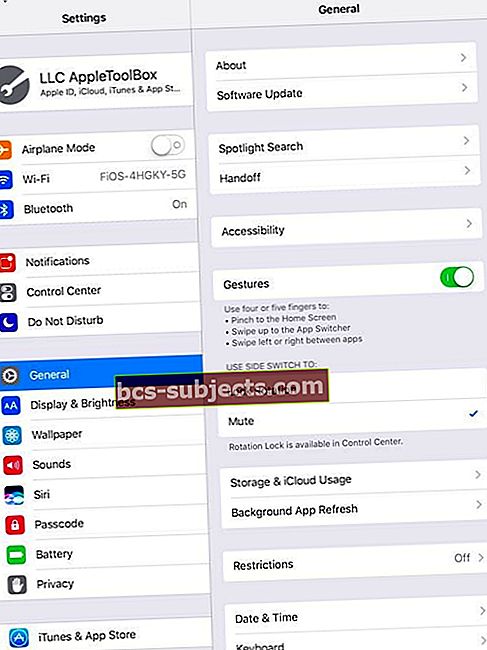Etkö pysty muuttamaan iPadisi näytön kiertoa? Yritätkö katsella iPadiasi vaakasuoraan, mutta se on juuttunut kärjenäkymään (tai päinvastoin)? Lukittu pysty- tai vaakatilaan iPadissasi?
Kun Suunnan lukitus on käytössä, näyttö ei pyöri. Tutustu parhaisiin vinkkeihimme iPadin poistamiseksi suuntauslukosta muutamassa yksinkertaisessa vaiheessa.
Tarkista iPadin sivukytkimen suunta lukitus

- Voit lukita näytön kierron iPadin sivukytkimellä tai mykistää joitain iPad-ääniä.
- Napauta Asetukset> Yleiset
- PaikantaaKäytä sivukytkintä kohtaan
- Vaihda Mykistää
- Huomaa, että kaikissa iPadissa ei ole tätä ominaisuutta
- Jos Mute on valittu, iPadin sivussa oleva kytkin mykistää järjestelmän
- Jos valitset Lukituksen kierto, sitten kytkin lukitsee näytön
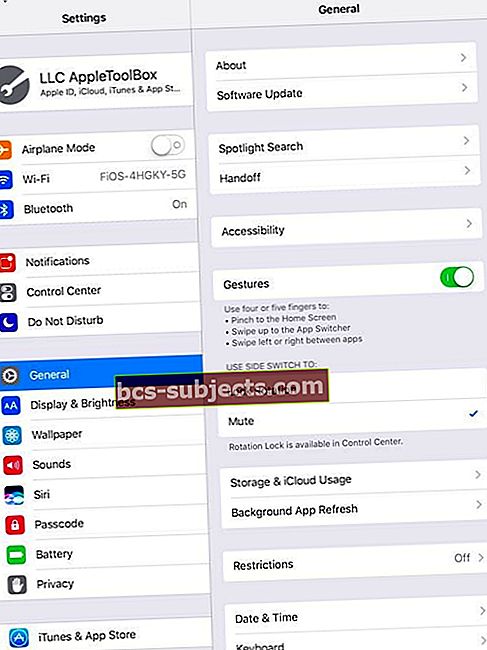
Ohjauskeskuksen avulla voit muuttaa iPadin kiertoa
Katso laitteen ohjauskeskuksesta ja katso, onko suuntauslukitus päällä. Jos se on korostettu, se on päällä.
Poista se käytöstä napauttamalla sitä kerran, ja näytön tulisi vaihtaa sijaintia sen mukaan, miten sitä pidetään.
Vanhemmissa iPad-malleissa, joissa on sivukytkin, et ehkä näe tätä vaihtoehtoa Ohjauskeskuksessa. Muuta sivukytkimen asetukseksi Mykistä saadaksesi näytön suunnan vaihtoehdon Ohjauskeskuksessa.

Sulje Avaa sovellukset ja käynnistä uudelleen
Joskus iPad juuttuu sovellukseen, ja siksi iPad ei pyöri. Joten suljetaan sovelluksesi ja käynnistetään sitten uudelleen.
Kuinka sulkea iPad-sovellukset
- Kaksoisnapsauta kotipainiketta tai pyyhkäise ylöspäin ele-palkkia avataksesi sovelluskytkimen
- Sulje sovellus pyyhkäisemällä ylöspäin sovelluksen esikatselussa näytön yläosaa kohti

- Toista, kunnes kaikki sovellukset sulkeutuvat
- Kun olet sulkenut kaikki sovellukset, käynnistä iPad uudelleen sammuttamalla, odottamalla 20-30 sekuntia ja käynnistämällä se uudelleen
Kuinka käynnistää iPad uudelleen
- IPadissa, jossa ei ole kotipainiketta ja iPhone X tai uudempi: pidä Side / Top / Power-painiketta ja kumpaakin äänenvoimakkuuspainiketta painettuna, kunnes liukusäädin tulee näkyviin

- IPadissa tai iPhonessa, jossa on Koti-painike ja iPod Touch: pidä Side / Top / Power-painiketta painettuna, kunnes liukusäädin tulee näkyviin

- Katkaise laitteesta virta vetämällä liukusäädintä. Kun laite sammuu, pidä kyseistä Side / Top / Power-painiketta uudelleen painettuna, kunnes näet Apple-logon
- Käynnistä iOS 11 tai uudempi uudestaan valitsemalla Asetukset> Yleiset> Sammuta

Pakota uudelleenkäynnistys

- IPadissa, jossa ei ole Koti-painiketta ja iPhone 8 tai uudempi: Paina ja vapauta nopeasti äänenvoimakkuuden lisäyspainike. Paina ja vapauta äänenvoimakkuuden vähennyspainike välittömästi. Pidä sitten virtapainiketta painettuna, kunnes laite käynnistyy uudelleen

- IPhone 7 tai iPhone 7 Plus: Pidä Sivu- ja Äänenvoimakkuuden vähennyspainikkeet painettuna vähintään 10 sekunnin ajan, kunnes näet Apple-logon
- IPhone 6s: ssä tai vanhemmassa, iPad, jossa on Koti-painike, tai iPod touch: Pidä Koti- ja Ylä- (tai Sivu) -painikkeita painettuina vähintään 10 sekunnin ajan, kunnes näet Apple-logon
Kokeile toista sovellusta
Joskus näyttö on lukittu tiettyyn näytön kiertoon sovelluksen vaatimusten - etenkin pelisovellusten - vuoksi! Jotkin sovellukset tukevat vain pysty- tai vaakatilaa.
Joten avaa toinen sovellus ja katso, kiertääkö näyttösi nyt haluamallasi tavalla.